
A la hora de sincronizar una cuenta de Google+ con un teléfono inteligente con el sistema operativo Android, automáticamente estamos dando paso a la creación de una nueva carpeta en nuestra galería de imágenes. Dicha carpeta corresponde al perfil de Google Plus que hayamos asociado a nuestro móvil, y se trata de una carpeta que almacena todas las fotografías que subamos a nuestro perfil en Google+. Si alguna vez hemos tratado de eliminar la carpeta de imágenes de Google Plus probablemente nos habremos dado cuenta de que esta carpeta (generalmente denominada como ílbum de Picasa) no se puede eliminar de la forma convencional.
Por ello, en esta ocasión vamos a explicar paso a paso cómo borrar las fotografías de Google+ en un móvil con Android. Para eliminar este molesto álbum de imágenes de Google Plus no necesitaremos realizar ningún complejo proceso de configuración, y de hecho no necesitaremos tampoco instalar ninguna aplicación adicional. El único requisito imprescindible para seguir los pasos que se indican a continuación es tener a mano el teléfono inteligente con el sistema operativo Android en el que queremos eliminar el álbum de fotos de esta red social.
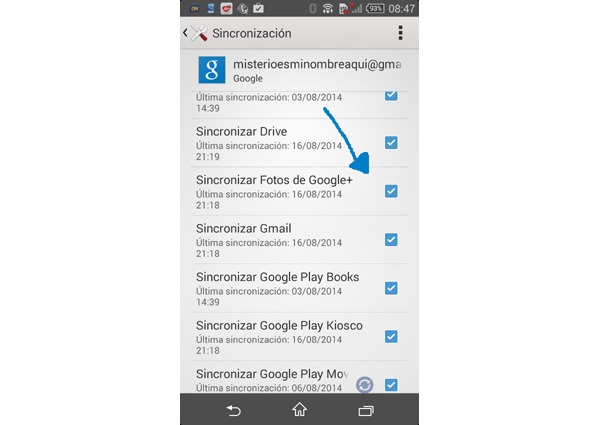
Cómo borrar las fotografías de Google+ en un móvil con Android
- En primer lugar debemos acceder a la aplicación de Ajustes de nuestro móvil con sistema operativo Android.
- Una vez dentro, tenemos que buscar el apartado de «Cuentas» para pulsar sobre la opción de «Google» que aparece bajo este apartado.
- Seguidamente debemos seleccionar la cuenta de Gmail en la que queramos eliminar la carpeta de las fotografías de Google+. En el caso de que queramos eliminar esta carpeta en varias cuentas, deberemos realizar este mismo paso tantas veces como cuentas tengamos asociadas a la red social de Google.
- Al pulsar sobre una cuenta de Gmail se nos desplegará una pantalla con todas las opciones de sincronización relativas a ese correo electrónico. En este caso la opción que nos interesa es la de «Sincronizar fotos de Google+«, y debemos asegurarnos de que esté desactivada (es decir, que el cuadrado que aparece a su lado aparezca sin marcar). En el caso de que esta opción se nos aparezca activada, simplemente deberemos pulsar sobre el cuadrado que aparece a su lado para desmarcarla.
- Ahora regresamos de nuevo a la pantalla principal de la aplicación de Ajustes y pulsamos sobre el apartado de «Aplicaciones» (o «Gestor de aplicaciones«).
- Una vez dentro, seleccionamos en la parte superior de la pantalla la última pestaña (la que aparece con el nombre de «Todas«) y buscamos la aplicación en la que se almacenan las fotografías dentro de nuestro móvil. El nombre de esta aplicación dependerá del modelo de móvil que tengamos, aunque por lo general suelen ser nombres como «ílbum«, «Galería» o similares.
- Una vez hayamos encontrado la aplicación, pulsamos sobre ella y, por último, pulsamos sobre el botón de «Borrar caché«.
En principio, si hemos seguido correctamente todos los pasos, solamente nos quedará reiniciar nuestro móvil para que las fotografías de Google+ desaparezcan por completo del terminal. Este procedimiento resulta muy útil para móviles con poca capacidad de almacenamiento interno, ya que las fotografías que se sincronizan automáticamente en el terminal pueden acabar ocupando una importante parte del espacio de memoria interna.




